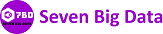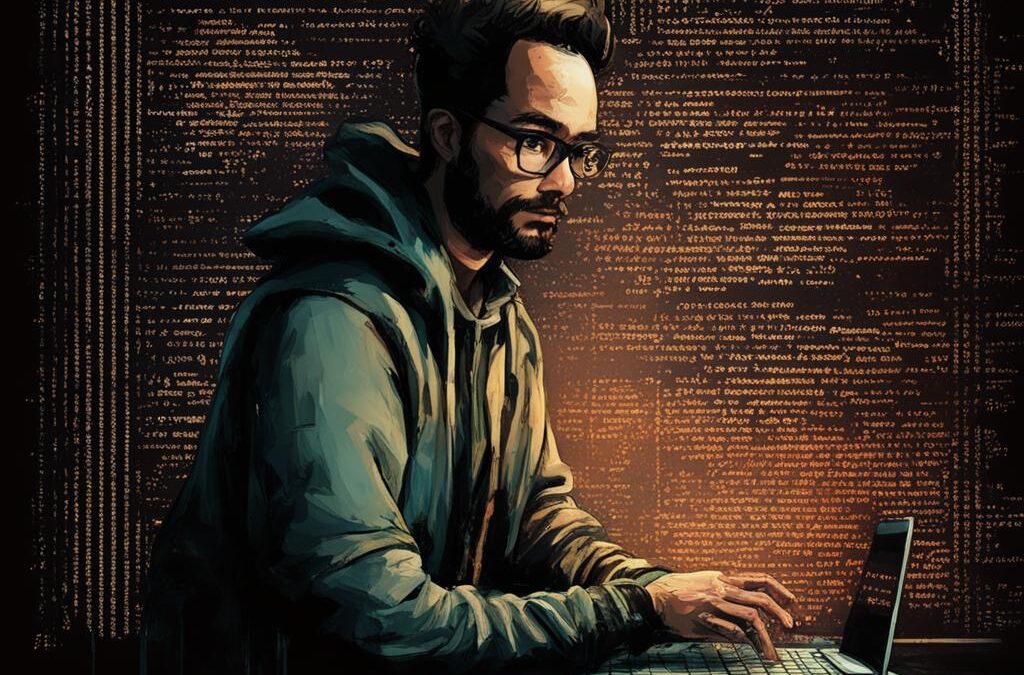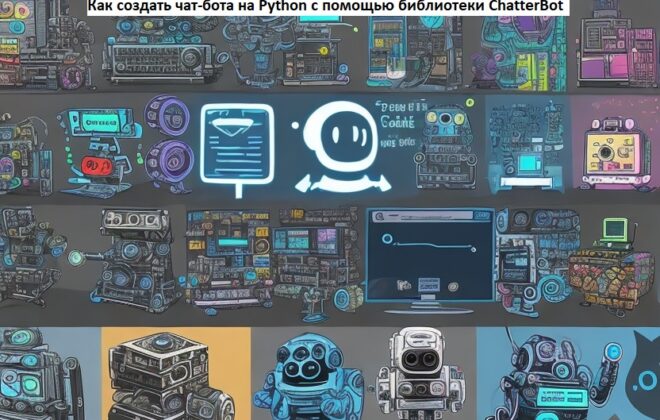Pip install в Python с примерами кода
Что такое pip?
Pip (Pip Installs Packages) – это система управления пакетами для Python, которая позволяет устанавливать, обновлять и удалять пакеты и их зависимости. Она очень удобна для работы с внешними библиотеками и расширениями, которых не хватает в стандартной библиотеке Python. В этой статье мы рассмотрим, как использовать pip для установки пакетов в Python и предоставим несколько примеров кода.
Преимущества pip включают:
– Простота установки и использования
– Обширный каталог пакетов, доступных для установки
– Возможность легко управлять зависимостями проекта
– Автоматическое разрешение зависимостей пакетов в процессе установки
Некоторые базовые команды pip:
– Поиск пакета: `pip search имя_пакета`
– Установка пакета: `pip install имя_пакета`
– Обновление пакета: `pip install -U имя_пакета`
– Удаление пакета: `pip uninstall имя_пакета`
– Список установленных пакетов: `pip list`
Кроме того, pip позволяет устанавливать пакеты из локальных файлов и репозиториев, а также устанавливать пакеты в виртуальные окружения Python.
В целом, pip является важным инструментом для разработчиков на Python, и если вы еще не используете его, то стоит обязательно попробовать.
Установка pip
Pip обычно поставляется вместе с интерпретатором Python, начиная с версии 2.7.9 и 3.4. Если вы используете более старую версию Python или pip не установлен, вы можете установить его вручную.
Для установки pip на Windows, скачайте файл `get-pip.py` с официального сайта Python и запустите его командой:
python get-pip.py
Для установки pip на Linux или macOS, выполните команду:
sudo apt-get install python-pip
Установка пакетов с помощью pip
Установка пакетов с помощью pip очень проста. Для установки пакета введите команду:
pip install <название пакета>
Например, для установки пакета `requests` введите команду:
pip install requests
Pip загрузит и установит пакет, а также его зависимости, если они необходимы.
Обновление пакетов с помощью pip
Чтобы обновить установленный пакет, введите команду:
pip install --upgrade <название пакета>
Например, для обновления пакета `requests` введите команду:
pip install --upgrade requests
Удаление пакетов с помощью pip
Чтобы удалить установленный пакет, введите команду:
pip uninstall <название пакета>
Например, для удаления пакета `requests` введите команду:
``` pip uninstall requests
Примеры кода на Python, которые показывают, как использовать пакеты, установленные с помощью pip
1. Импортирование пакета и использование его функциональности:
import requests
response = requests.get('https://www.google.com')
print(response.status_code)
2. Установка и использование пакета pandas для работы с данными:
!pip install pandas
import pandas as pd
df = pd.read_csv('data.csv')
print(df.head())
3. Установка и использование библиотеки matplotlib для визуализации данных:
!pip install matplotlib import matplotlib.pyplot as plt import numpy as np x = np.arange(0, 10, 0.1) y = np.sin(x) plt.plot(x, y) plt.show()
4. Установка и использование пакета scikit-learn для машинного обучения:
!pip install scikit-learn from sklearn.linear_model import LinearRegression import numpy as np X = np.array([[1, 1], [1, 2], [2, 2], [2, 3]]) y = np.dot(X, np.array([1, 2])) + 3 model = LinearRegression().fit(X, y) print(model.predict(np.array([[3, 5]])))
Альтернативы pip
Существует несколько альтернативных систем управления пакетами для Python, которые можно использовать вместо pip. Некоторые из них:
- Anaconda: это пакетный менеджер и дистрибутив Python для научных вычислений. Он включает в себя более 1000 пакетов и библиотек, предназначенных для научных вычислений, машинного обучения и анализа данных. Anaconda также включает в себя удобный интерфейс командной строки и графический интерфейс пользователя.
- Conda: это мощный пакетный менеджер, который может управлять пакетами Python и не-Python. Он обеспечивает более простой способ управления зависимостями, чем pip, и позволяет легко создавать и управлять виртуальными окружениями Python.
- Easy_install: это пакетный менеджер, который был включен в Python до версии 3.4. Он может устанавливать пакеты Python и их зависимости, но стал использоваться реже из-за того, что он менее полезный и не поддерживает многие функции, доступные в pip.
- Poetry: это относительно новый пакетный менеджер для Python, который упрощает управление зависимостями и создание виртуальных окружений. Он автоматически создает файлы зависимостей и управляет версиями, а также позволяет управлять версиями пакетов при помощи командной строки.
- Pipenv: это инструмент для создания и управления виртуальными окружениями Python и установки зависимостей. Он автоматически создает файлы зависимостей и управляет версиями, а также позволяет удобно работать с разными версиями Python и пакетов, используемых в проекте.
Выбор конкретной альтернативы зависит от индивидуальных потребностей и предпочтений разработчика.
Лайфхаки работы с pip на Python:
1. Установка пакетов из файла зависимостей:
Вы можете создать файл зависимостей, содержащий все пакеты, необходимые для проекта, и затем использовать pip для установки всех пакетов одновременно. Для этого можно использовать команду:
pip install -r requirements.txt
2. Установка пакетов в виртуальное окружение:
Чтобы избежать конфликтов между версиями пакетов в разных проектах, можно использовать виртуальные окружения Python. Для создания виртуального окружения можно использовать команду:
python -m venv имя_виртуального_окружения
Затем нужно активировать виртуальное окружение и установить необходимые пакеты:
source имя_виртуального_окружения/bin/activate (для Linux/Mac)
имя_виртуального_окружения\Scripts\activate (для Windows)
pip install имя_пакета
3. Обновление пакетов:
Чтобы обновить все установленные пакеты Python, можно использовать команду:
pip freeze --local | grep -v '^\\-e' | cut -d = -f 1 | xargs pip install -U
Она выбирает все установленные пакеты и устанавливает их обновленные версии.
4. Удаление установленных пакетов:
Чтобы удалить установленный пакет, можно использовать команду:
pip uninstall имя_пакета
Если нужно удалить все установленные пакеты, можно использовать команду:
pip freeze | xargs pip uninstall -y
5. Установка пакетов в подходящую директорию:
Чтобы установить пакет в определенную директорию, можно использовать команду:
pip install --target=/path/to/dir имя_пакета
Это полезно, когда нужно установить пакеты в директорию, которая не подвержена изменениям, например, на серверах без прав администратора.
6. Установка конкретной версии пакета:
Если нужно установить конкретную версию пакета, можно использовать команду:
pip install имя_пакета==версия_пакета
Например:
pip install requests==2.22.0
pip install имя_пакета1 имя_пакета2 имя_пакета3
7. Установка нескольких пакетов одной командой:
Чтобы установить несколько пакетов одной командой, можно перечислить их через пробел:
pip install имя_пакета1 имя_пакета2 имя_пакета3
Например:
pip install numpy pandas matplotlib
8. Проверка установленных версий пакетов:
Чтобы проверить текущие версии установленных пакетов, можно использовать команду:
pip freeze
Она выводит список всех установленных пакетов и их версий.
Как пользоваться pip в командной строке
Чтобы использовать pip в командной строке, нужно:
1. Открыть командную строку:
В Windows можно использовать cmd.exe. В Linux и macOS можно использовать терминал.
2. Установить пакеты:
Как уже писали выше, для установки пакета нужно ввести команду:
pip install имя_пакета
3. Удалить установленные пакеты:
Чтобы удалить установленный пакет, нужно ввести команду:
pip uninstall имя_пакета
Если нужно удалить все установленные пакеты, нужно ввести команду:
pip freeze | xargs pip uninstall -y
4. Просмотреть список установленных пакетов:
Чтобы просмотреть список всех установленных пакетов, нужно ввести команду:
pip list
5. Поиск пакетов:
Чтобы найти пакет по имени, нужно ввести команду:
pip search имя_пакета
6. Установить пакеты в пользовательскую директорию:
Чтобы установить пакеты в пользовательскую директорию, нужно ввести команду:
pip install --user имя_пакета
7. Установить пакеты в определенную директорию:
Чтобы установить пакет в определенную директорию, нужно ввести команду:
pip install --target=/path/to/dir имя_пакета
Это полезно, когда нужно установить пакеты в директорию, которая не подвержена изменениям, например, на серверах без прав администратора.
Это не полный список команд, доступных в pip, но позволит использовать основные функции.
Pip или pip3?
В зависимости от локальных настроек вашего компьютера, у вас могут быть установлены две версии Python: Python 2 и Python 3. Из-за этого у вас могут быть установлены два разных пакетных менеджера: pip и pip3.
Если вы используете Python 3, то вам нужно использовать pip3, чтобы установить пак
Альтернативный вызов pip:
python 3.9 -m pip install package-name
В данном случае -m сообщает для Python запустить pip как исполняемый модуль.
Если pip не установлен
Pip стандартно идет с Python. Но если понадобится его установить:
в Windows
Скачайте файл get-pip.py и сохранить его.
Откройте командную строку и перейдите в папку, в которой сохранен
get-pip.py.
В командной строке выполните команду:
python get-pip.py
либо
python3 get-pip.py
в Linux (Ubuntu и подобных версиях)
Для Питона 2-й версии, выполните команду:
apt-get install python-pip
Для Питона 3-ей версии:
apt-get install python3-pip
Выполняйте команды от имени root. Если запускать команды не от администратора то используйте команду sudo, так вы получите привилегии root.
в MacOS
Скачайте файл get-pip.py командой:
curl https://bootstrap.pypa.io/get-pip.py -o get-pip.py
запустите скачанный файл командой:
python get-pip.py
либо
python3 get-pip.py
В случае успеха увидите Successfully Installed.
Особенности pip install на MacOS
Для использования `pip install` на macOS вам сначала нужно установить Python и pip. Обычно Python уже установлен на MacOS, но pip, возможно, не установлен.
1. Откройте терминал (Terminal) на вашем Mac, чтобы установить pip.
2. Убедитесь, что вы используете последнюю версию Python, запустив следующую команду:
python --version
Если вы не используете Python версии 3.4 или более поздней, рекомендуется обновить версию Python до последней версии.
Для обновления Python можно использовать [Homebrew](https://brew.sh/), который можно установить с помощью следующей команды в терминале:
/bin/bash -c "$(curl -fsSL https://raw.githubusercontent.com/Homebrew/install/HEAD/install.sh)"
После установки Homebrew обновите Python до последней версии, выполнив следующую команду:
brew install python
3. Установите pip, выполнив следующую команду:
sudo easy_install pip
Введите пароль администратора, если вам будет предложено это сделать.
4. Теперь вы можете использовать pip для установки нужных вам пакетов. Для установки пакета введите команду:
pip install package_name
Где `package_name` – название пакета, который вы хотите установить. Например, для установки пакета `numpy` необходимо ввести команду:
pip install numpy
После выполнения данной команды pip загрузит и установит пакет `numpy` и все его зависимости.
Если вы хотите установить версию конкретного пакета или установить пакет из файла, используйте дополнительные параметры команды `pip install`. Для получения дополнительной информации об использовании `pip install` можно использовать справку через команду `pip help install`.
Список популярных команд pip install
1. `pip install package_name` – установить пакет
2. `pip uninstall package_name` – удалить пакет
3. `pip freeze` – показать список установленных пакетов и их версии
4. `pip list` – показать список установленных пакетов
5. `pip show package_name` – показать информацию о пакете
6. `pip search package_name` – найти пакет в репозитории PyPI
7. `pip install –upgrade package_name` – обновить пакет до последней версии
8. `pip install –upgrade pip` – обновить сам pip до последней версии
9. `pip install -r requirements.txt` – установить все пакеты из файла requirements.txt
10. `pip install –user package_name` – установить пакет только для текущего пользователя
11. `pip install –no-cache-dir package_name` – установить пакет без использования кэша
12. `pip install –no-deps package_name` – установить пакет без установки его зависимостей
13. `pip install –no-binary package_name` – установить пакет без использования бинарных файлов
14. `pip install –pre package_name` – установить предварительную версию пакета
15. `pip install –editable package_name` – установить пакет в режиме редактирования
16. `pip download package_name` – загрузить пакет без установки
17. `pip wheel package_name` – создать wheel-файл для пакета
18. `pip hash package_name` – вычислить хеш-сумму для пакета
19. `pip check` – проверить установленные пакеты на наличие обновлений и проблем
20. `pip cache list` – показать список кэш-файлов pip
21. `pip cache purge` – очистить кэш-файлы pip
22. `pip config list` – показать список настроек pip
23. `pip config edit` – открыть файл настроек pip для редактирования
24. `pip config set name value` – установить значение настройки pip
25. `pip config unset name` – удалить настройку pip
26. `pip debug` – показать отладочную информацию о pip
27. `pip help` – показать справку по командам pip
28. `pip install –proxy proxy_address package_name` – установить пакет через прокси-сервер
29. `pip install –trusted-host host_name package_name` – установить пакет с доверенного хоста
30. `pip install –index-url url package_name` – установить пакет из другого репозитория PyPI